Hỗ trợ cơ sở tri thức
Loại nội dung: Thông báo lỗi | ID bài viết: 000030990 | Lần duyệt cuối: 25/07/2023
Môi Trường
Hệ điều hành
Windows® 10, 64-bit*
Âm thanh Intel® HD
Mô tả
Âm thanh không hoạt động. Nó cho biết "không có thiết bị đầu ra âm thanh nào được cài đặt"
Trong Trình quản lý Thiết bị, trong Bộ điều khiển âm thanh, video và trò chơi, Thiết bị Intel(R) Display Audio hoặc thiết bị Âm Thanh Với Độ Rõ Cao Intel có thể có dấu chấm than.
Độ phân giải
Nếu sự cố này được quan sát thấy trong Trình quản lý thiết bị với Realtek Audio trong Bộ điều khiển âm thanh, video và trò chơi:
Truy cập trang web của nhà sản xuất máy tính để cài đặt trình điều khiển âm thanh mới nhất cho hệ thống của bạn.
Nếu quan sát thấy sự cố xảy ra với Intel(R) Display Audio hoặc Âm Thanh Với Độ Rõ Cao Intel, hãy gỡ cài đặt trình điều khiển âm thanh:
- Nhấn Windows + X và chọn Trình quản lý thiết bị
- Mở rộng phần Sound, video and game controllers (Bộ điều khiển âm thanh, video và trò chơi).
- Nhấp chuột phải vào Intel® Display Audio hoặc Âm Thanh Với Độ Rõ Cao Intel và chọn Gỡ cài đặt thiết bị.
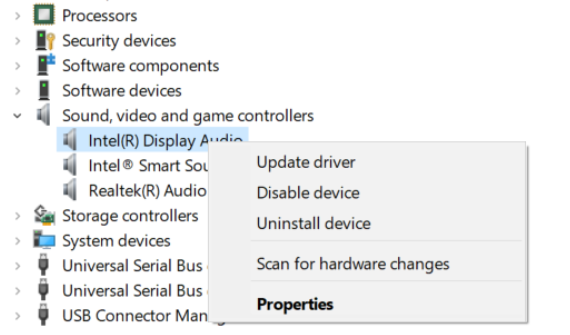
- Nhấp vào yes khi được yêu cầu xác nhận và khởi động lại Windows.
Sau đó, cài đặt lại trình điều khiển âm thanh. Trình điều khiển âm thanh Intel được đóng gói cùng với trình điều khiển đồ họa. Để cài đặt lại trình điều khiển âm thanh, hãy làm theo các bước sau:
| Lưu ý | Chúng tôi cung cấp các phiên bản chung của trình điều khiển đồ họa cho các mục đích phổ biến. Các nhà sản xuất máy tính có thể đã thay đổi các tính năng, kết hợp các tùy chỉnh hoặc thực hiện các thay đổi khác đối với phần mềm trình điều khiển đồ họa hoặc gói phần mềm. Để tránh khả năng cài đặt không tương thích, chúng tôi khuyên bạn nên kiểm tra trước với nhà sản xuất máy tính của mình và sử dụng phần mềm trình điều khiển do họ cung cấp. |
- Tìm trình điều khiển Intel® Graphics Windows* DCH mới nhất từ Trung tâm Tải xuống,
- Chọn trình điều khiển mới nhất từ menu thả xuống bên dưới Phiên bản.
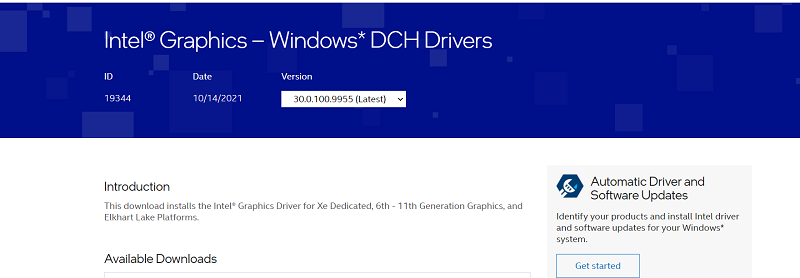
- Tải xuống tệp thực thi (.exe) bên dưới phần Tải xuống có sẵn.

- Nhấn Windows + X và chọn Trình quản lý thiết bị
- Nhấp vàoCó nếu được nhắc xin phép từ Kiểm soát tài khoản người dùng.
- Mở rộng phần Sound, video and game controllers (Bộ điều khiển âm thanh, video và trò chơi).
- Nhấp chuột phải vào Intel® Display Audio hoặc Âm Thanh Với Độ Rõ Cao Intel và chọn Cập nhật trình điều khiển.

- Bấm Duyệt máy tính của tôi để tìm phần mềm trình điều khiển.
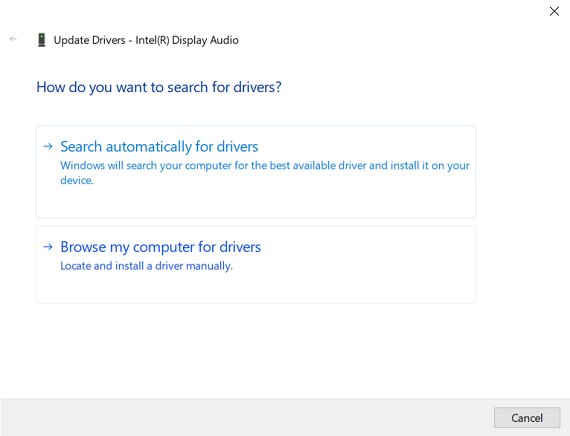
- Bấm Cho phép tôi chọn từ danh sách các trình điều khiển có sẵn trên máy tính của tôi.
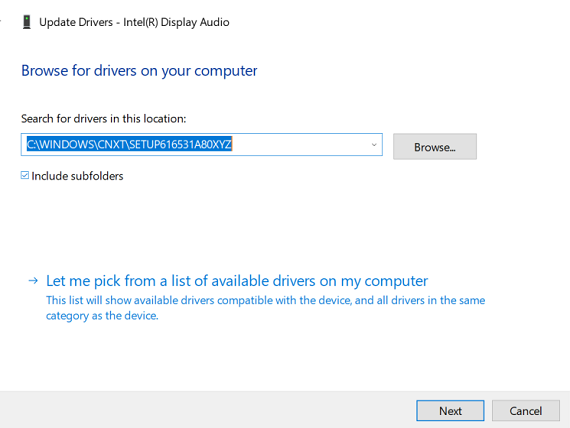
- Chọn trình điều khiển âm thanh và nhấp vào Tiếp theo. Trình điều khiển hiện đang được cài đặt.
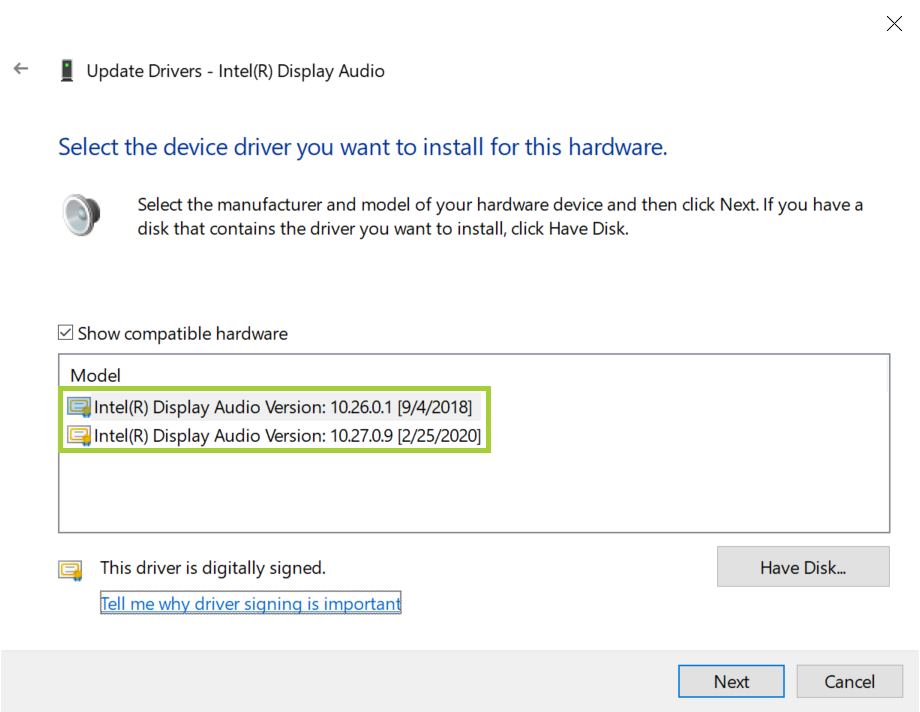
- Khởi động lại máy tính của bạn.
Bạn cũng có thể thử kiểm tra bản cập nhật Windows:
- Chọn menu Bắt đầu, tiếp theo là biểu tượng bánh răng / cài đặt ở bên trái.
- Chọn Cập nhật &; Bảo mật
- Chọn Windows Update ở bên trái.
- Kiểm tra các bản cập nhật Windows 10/11 mới bằng cách chọn Kiểm tra bản cập nhật.
Trong Windows 10, việc tải xuống và cài đặt các bản cập nhật là tự động và sẽ diễn ra ngay sau khi kiểm tra hoặc, với một số bản cập nhật, tại thời điểm bạn không sử dụng máy tính của mình.
Tuyên bố miễn trừ trách nhiệm
Nội dung gốc bằng tiếng Anh trên trang này vừa do con người vừa do máy dịch. Nội dung này chỉ để cung cấp thông tin chung và giúp quý vị thuận tiện. Quý vị không nên tin đây là thông tin hoàn chỉnh hoặc chính xác. Nếu có bất kỳ mâu thuẫn nào giữa bản tiếng Anh và bản dịch của trang này, thì bản tiếng Anh sẽ chi phối và kiểm soát. Xem phiên bản tiếng Anh của trang này.